안녕하세요 THEMARCO입니다.
오늘 소개해드릴 제품은 COX에서 새롭게 출시한 3360센서를 가지고 있는 COX CM500 게이밍마우스입니다. 제가 게이밍마우스를 선정하는데 있어 기준점은 파라코드선/그립감/클릭압이 될 수 있는데 모두 충족한 마우스이면서도 가성비가 좋아서 많은 분들이 마우스를 선정하는데 도움이 되셨으면 좋겠습니다.
CM500 개봉기
COX 게이밍장패드를 언박싱할때도 볼 수 있었던 콕스만의 주황색 마크가 인상깊었습니다.
COX CM500 게이밍마우스
COX CM500 특징
PMW3360 센서
HUANO 스위치
5 Step DPI
78g의 무게
63*122*41mm
50g 가속도
250IPS 속도
COX CM500 마우스는 1년의 무상 A/S를 제공하고 있더라구요. 이런 A/S 정책이 있으니 편하게 제품을 사용해볼 수 있을 것 같아요.
제품 보증서도 같이 동봉이 되어 있었습니다. 제품구입일로부터 제품의 보증이 적용되며 마우스 하단에 있는 시리얼넘버를 같이 적어서 하자시 보상받으실 수 있습니다.
드디어 COX CM500 게이밍마우스의 실물모습입니다. 화이트 모델과 블랙 모델이 있으며 제가 선택한 모델은 블랙모델입니다. 저는 유독 블랙이 좋더라구요. 화이트모델에 비하여 관리가 어렵고 얼룩과 먼지가 자주 생길 수 있는 색상이기는 하지만 역시 블랙자체로 심플하면서 고급스러운 느낌입니다.
마우스 표면 코팅에는 무광코팅을 사용하였습니다. 무광의 장점은 얼룩이 적고 내구성이 보다 오래간다는 점이 장점으로 꼽을 수 있겠습니다.
CM500 게이밍마우스 하단 모습입니다. 마우스피트는 위와 아래에 길게 배치되어 있고 중앙에는 마우스센서, 아랫쪽에는 버튼 보이는 모습입니다.
CM500 게이밍마우스만의 큰 특징이 될 수 있는 버튼이 보입니다. 왼손/오른손좌, 중앙, 우측으로 버튼을 이동시킬 수 있습니다. 이 버튼은 오른손잡이, 왼손잡이 모두 사용할 수 있는 마우스입니다. 이 버튼이 존재하고 양쪽에 엄지버튼이 2개씩 존재하여 양손잡이 마우스라고 칭할 수 있겠습니다. 마지막으로 버튼을 중앙에 놓게되면 LED OFF 기능을 할 수 있어 별도의 소프트웨어 없이 LED 효과를 OFF하실 수 있습니다.
USB 케이블의 모습입니다. 1.8m의 길이로 어지간한 데스크환경에 편하게 사용할 수 있고 파라코드선이 적용되어서 게이밍에 아주 적합하다 하실 수 있습니다. 파라코드선의 장점은 유연하면서도 원하는 방향으로의 케이블 매치에 탁월합니다. 낙하산 끈으로도 사용된다고 하니 내구성은 이미 검증이 되었다고 볼 수 있습니다.
USB 단자 부분 끝에는 페라이트코어를 장착하여 간혹 발생할 수 있는 입력 신호의 손실을 예방하여 안정감을 높였습니다.
파라코드선은 많은 게이밍유저들에게 큰 호감을 살 수 있을 듯 합니다. 저 역시 고무선과 파라코드선을 모두 사용해보니 왜 파라코드선이 좋은지 체감이 되었습니다.
마우스 측면 앞쪽에 위치한 버튼은 DPI 인디케이터입니다. DPI 변경시 DPI 인디케이터에서 반응하여 LED 표시를 통해 DPI변경을 확인하실 수 있습니다.
마우스를 사용하기 전에 하단에 있는 마우스피트 비닐보호막을 떼고 사용하시면 됩니다. 처음에 보호막을 떼지 않고 사용하니 약간 뻑뻑하였는데 알고보니 비닐보호막이 있는 상태여서 떼고 사용하니 괜찮더라구요. 약간은 브레이킹감이 강한 테프론 피트가 적용되었다고 느꼈습니다.
게이밍 환경에는 일반적인 환경보다 많은 소모품의 소비가 이루어져서 내구성에 민감합니다. 특히나 게이밍마우스에는 일정 사용량을 넘어가거나 고질병으로 인한 제품들에는 더블클릭현상이 종종 발생하고는 합니다. CM500 게이밍마우스는 HUANO 스위치를 탑재하여 최대 3천만 회의 클릭 수명을 가지고 있습니다.
게이밍마우스를 정할 때 하나의 표준이 되는 손 크기는 F1~F12까지에 손을 펼쳤을 때 F1에서 얼마만큼 길이가 측정되냐에 따라서 길이를 정하곤 합니다.
저는 F11의 손크기로 나왔는데요. COX CM500을 사용하는데 있어 그립감이 딱 맞다는 느낌을 받았습니다. 차후 구매하실 때 어느정도 도움이 되셨으면 좋겠네요. 오른쪽 사진에서 볼 수 있듯이 엄지버튼2개가 엄지 바로 위에 위치하고 있어서 게이밍시에 큰 도움이 되더라구요.
COX CM500 마우스의 가장 큰 특징은 좌우대칭형 마우스로 인해서 핑거그립, 클로그립, 팜그립의 유저들에게 모두 평이하게 적용되어 사용하실 수 있습니다. 저는 클로그립 유저인데 CM500 마우스가 등이 높아서 손바닥에 마우스 딱 달라붙어 클로그립에 이상적이였습니다.
1680만 RGB LED가 적용되어 자신만의 RGB를 만들어 더욱 개성있는 게이밍환경을 구상하실 수 있습니다.
COX 콜라보
COX 엔데버 무접점키보드
COX CM500 게이밍마우스
COX GMP X-1 게이밍장패드
COX 제품들을 하나 둘 수집하다보니 게이밍책상에 COX 제품으로 콜라보를 할 수 있게 되었습니다. COX 엔데버 무접점키보드는 이미 많은 분들에게 호평을 받으며 게이밍키보드에서 정상의 자리에 있는 키보드라고 할 수 있습니다. 이 키보드로 인해 COX에 입문하시는 분들이 꽤나 있을 것으로 예상됩니다.
COX CM500 소프트웨어 설치
COX CM500 게이밍마우스 소프트웨어를 깔기위해 위의 사이트를 클릭하여 COX 홈페이지로 접속하셔야 합니다.
위의 그림과 비슷한 로고가 나온다면 COX 홈페이지입니다.
상단 탭의 더보기 메뉴를 선택합니다.
고객지원 - 제품 자료실을 클릭합니다. 다운로드를 클릭하거나 소프트웨어 다운로드 링크를 인터넷 새창에 넣어서 다운받아줍니다.
COX CM500 Software를 다운받아 줍니다.
모든 설치가 완료되면 바탕화면에 위의 아이콘을 선택하실 수 있습니다. 클릭하여 열어줍니다.
COX 소프트웨어 기본창입니다.
좌측에는 게이밍마우스의 버튼에 대한 설정을 하실 수 있고 오른쪽은 DPI의 갯수를 정하거나 원하는 DPI를 정하실 수 있습니다. 그 바로 밑에는 LED 조명을 설정하여 원하는 효과를 선택하실 수 있습니다.
왼쪽 아래에 있는 '세부설정'을 클릭하시면 마우스속도, 더블클릭속도, 스크롤속도를 세부적으로 설정하실 수 있습니다. 저는 스크롤속도를 7개 정도 정하니 딱 좋더라구요. 너무 낮으면 배그를 할때 파밍 품목이 너무 늦게 내려가는 경우가 있어서 7로 설정합니다.
우측 상단에는 DPI와 함께 DPI를 설정할 수 있는 갯수를 선택하실 수 있는데요. 저는 400DPI를 사용중이고 다른 DPI를 바꿀 일이 없어서 1로 설정하여서 행여나 DPI 체인지 버튼을 눌렀을 때 바뀌지 않게 설정하였습니다.
좌측에는 폴링레이트 조절버튼으로 총 4가지의 폴링레이트 조절이 가능합니다. 125/250/500/1000Hz 중에 선택하여 설정이 가능하고 저는 게이밍마우스 설정시에 1000Hz으로만 사용하는 편입니다.
저는 자주 사용하는 편은 아니지만 매크로 설정도 하실 수 있는데요. 작업이나 게임시에 다중반복 설정이 필요하신 경우에 사용하면 좋을 것 같아요. 매크로 기능으로 인해 심플하면서도 쉽게 설정하실 수 있어요.
1주일 사용 후기
COX CM500 게이밍마우스를 1주일간 사용해보니 제가 생각하는 장점은 가성비와 대칭형마우스의 두가지 키워드가 아닐까 싶습니다. 상위급 마우스에 탑재되는 PMW 3360의 센서가 있음에도 3만원대라는 가격이 엄청 가성비가 좋았습니다. 대칭형마우스로 모든 그립에 평이하게 적용할 수 있고 왼손/오른손 잡이의 변경 버튼이 있어서 왼손잡이와 오른손잡이 모두가 사용할 수 있습니다.
COX
#콕스 #COX #콕스게이밍 #CM500 #콕스마우스 #콕스게이밍마우스 #CM500마우스 #가성비마우스추천 #가성비게임마우스추천
『COX로부터 제품을 제공받아 포스팅을 작성하였습니다.』
Copyright ⓒ. 2020 THEMARCO All RIGHTS RESERVED.
the_marco@naver.com










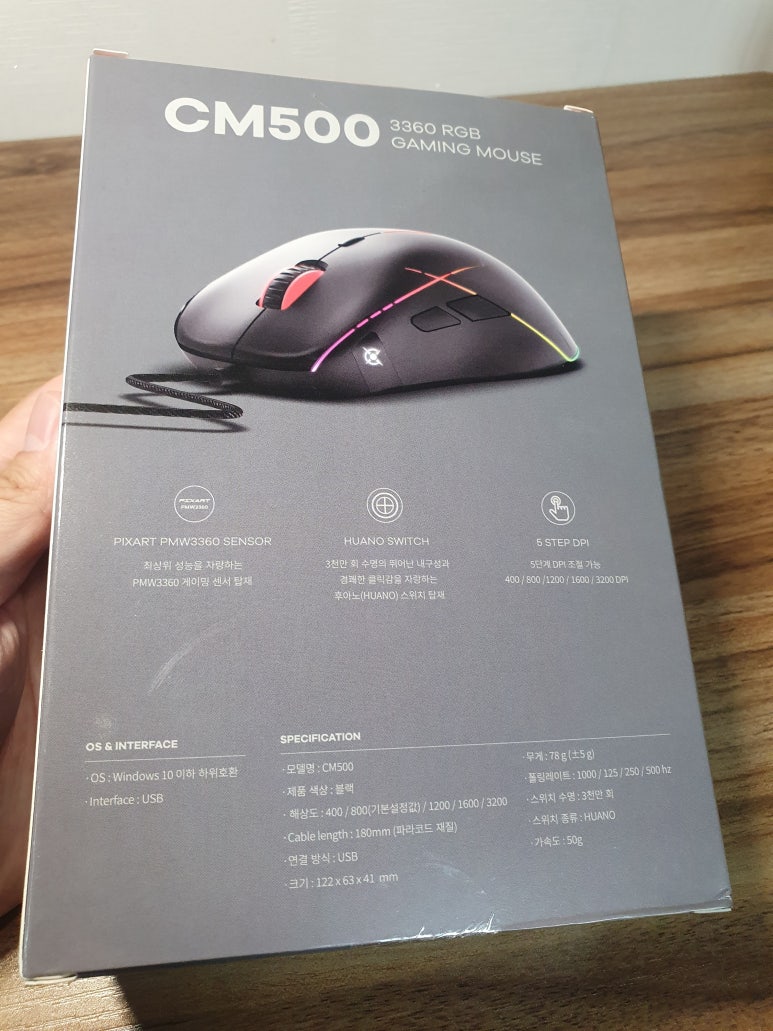
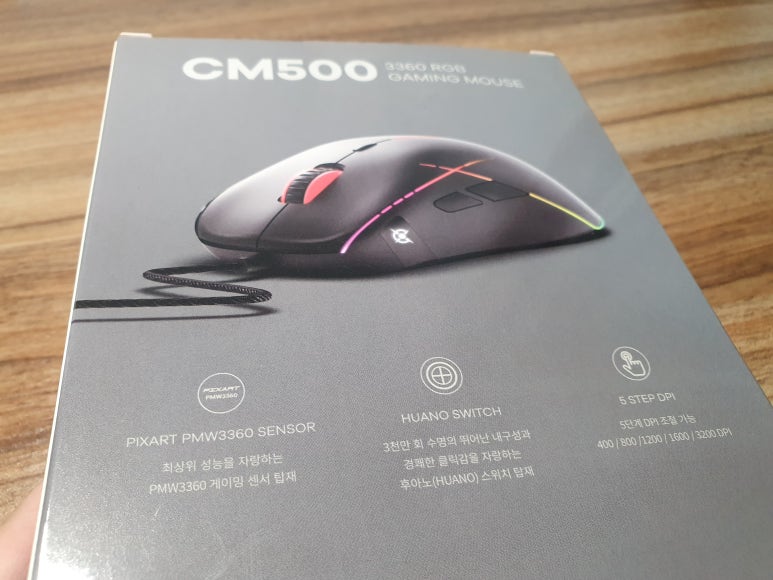
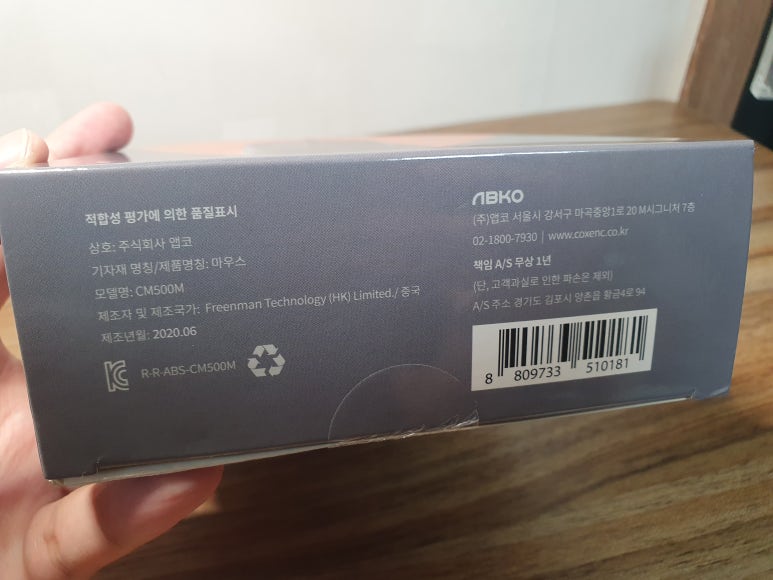

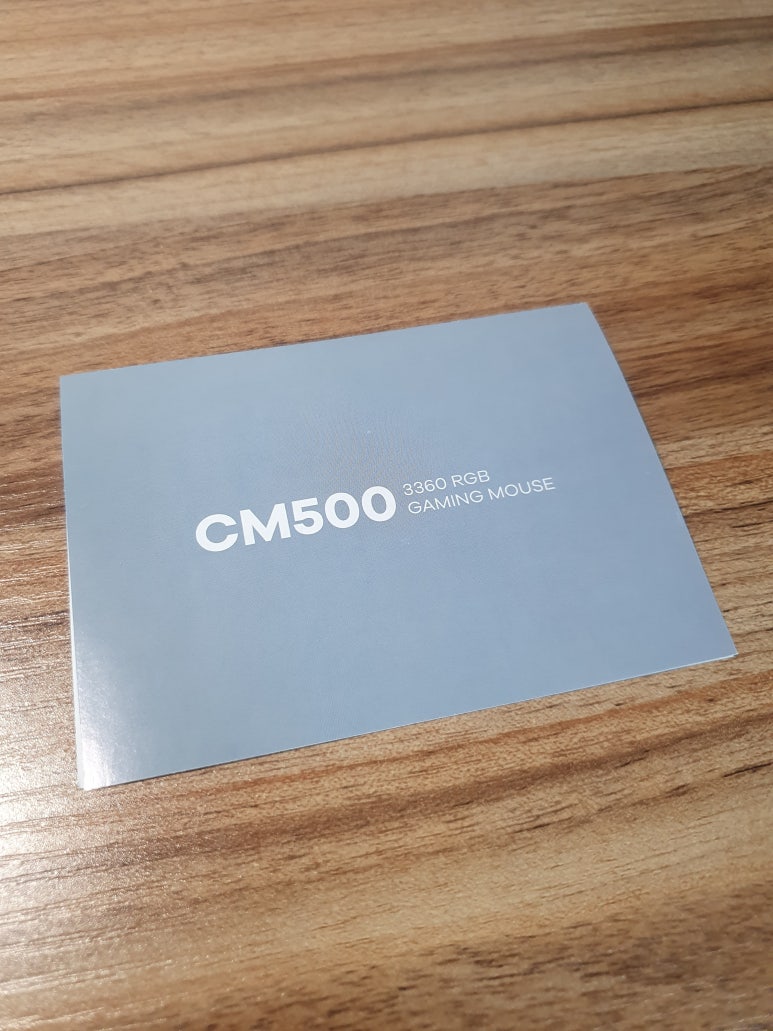
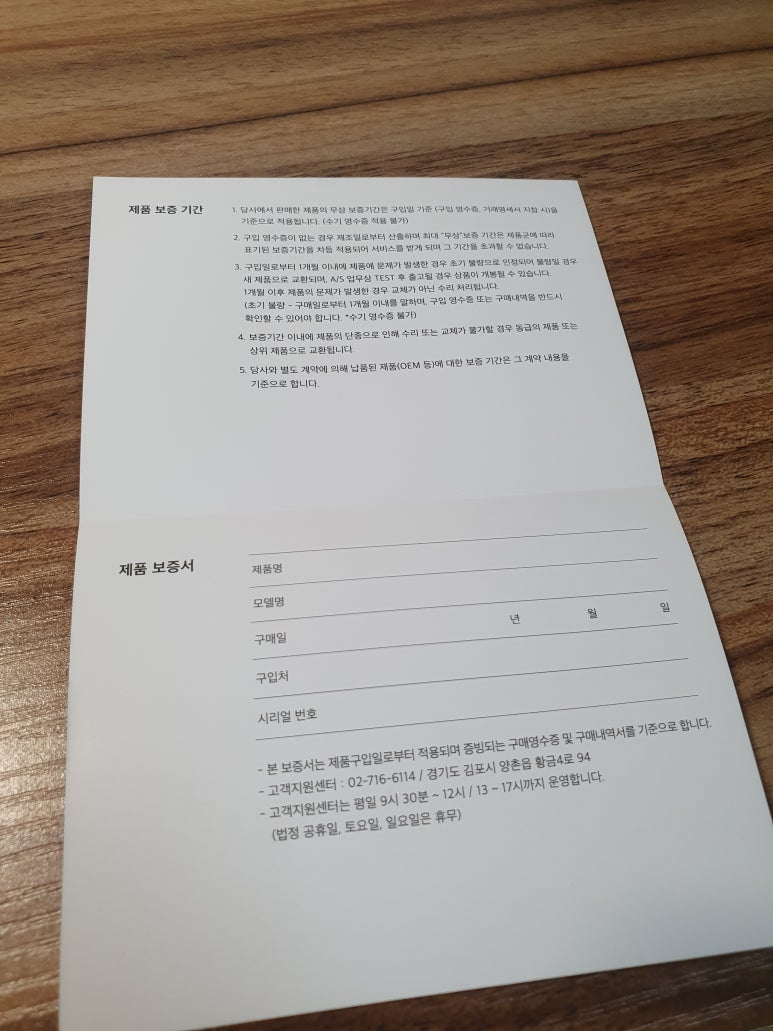



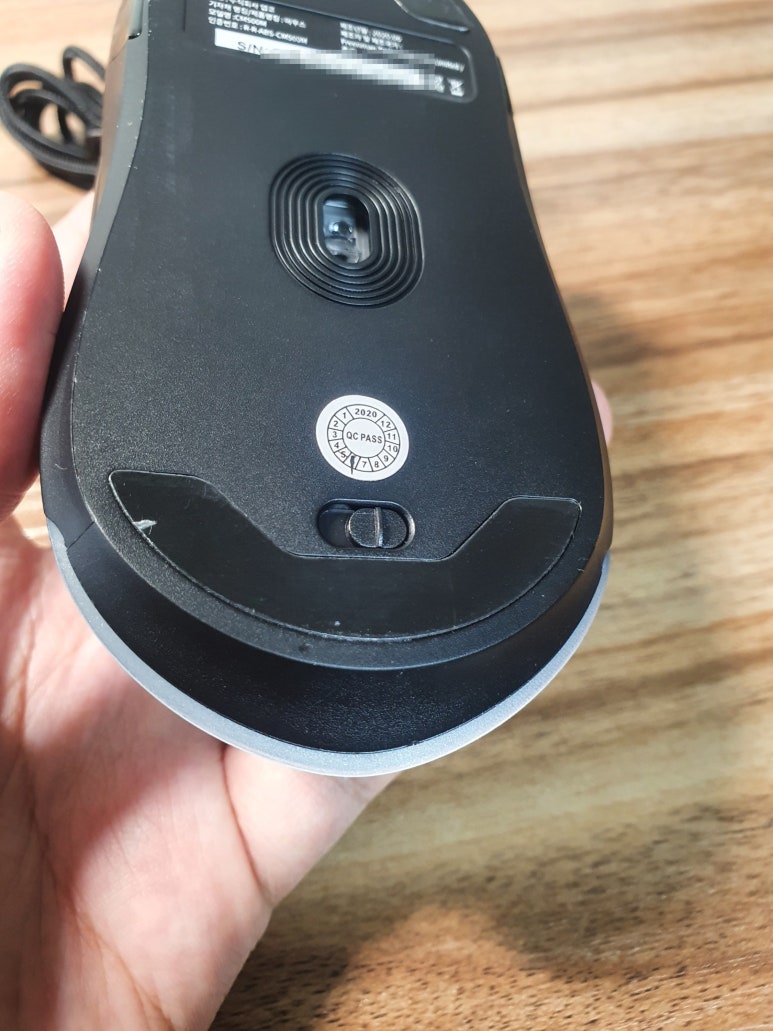






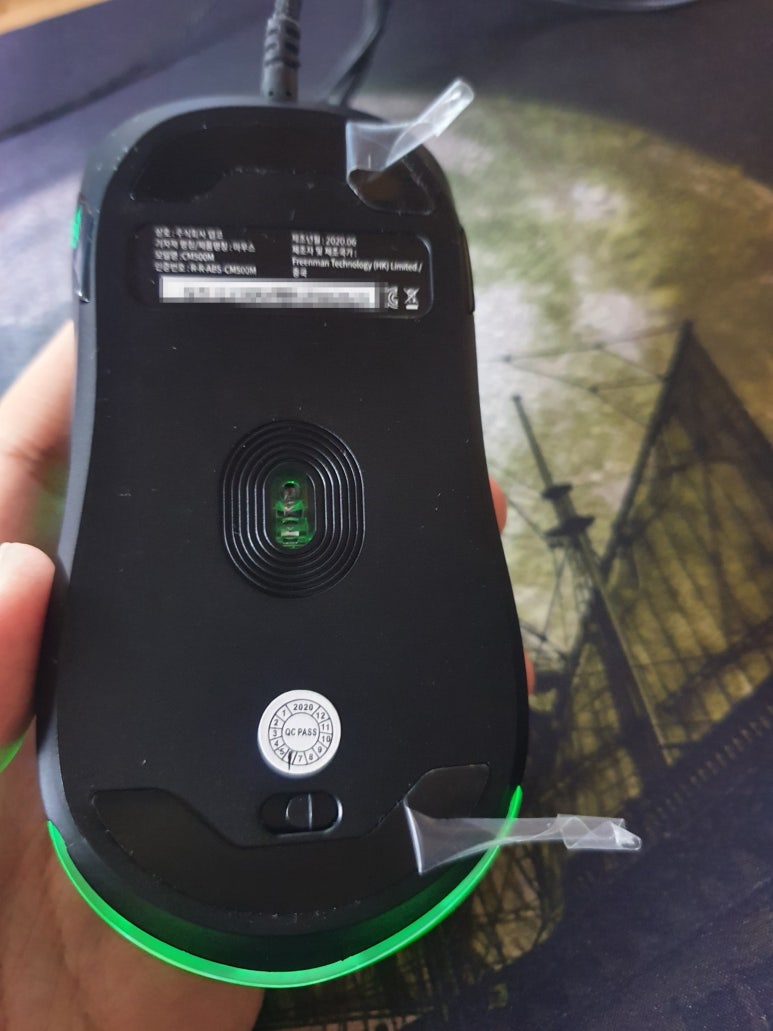










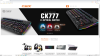.png?type=w773)
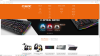.png?type=w773)
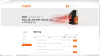.png?type=w773)
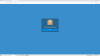.png?type=w773)
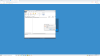.png?type=w773)
.png?type=w773)
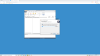.png?type=w773)
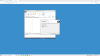.png?type=w773)
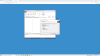.png?type=w773)

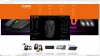.png?type=w773)
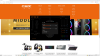.png?type=w773)
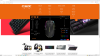.png?type=w773)
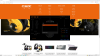.png?type=w773)
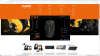.png?type=w773)
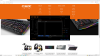.png?type=w773)






















![[옥션/지마켓] 빡세특가559만 ASUS ROG STRIX SCAR 16 G635LX-RW047W 게이밍노트북 U9 275HX RTX5090 2.5K MINI LED 32GB 2TB 애니미 매트릭스 Win11](https://img.danawa.com/images/attachFiles/6/937/5936389_18.png?fitting=Large|140:105&crop=140:105;*,*)







